على الرغم من أن نظام التشغيل iOS 15/14 قد تلقى ردود فعل إيجابية بعد إصداره ، فقد اشتكى بعض المستخدمين من عدم تنزيل متجر تطبيقات iOS 15/14. لقد لوحظ أنه بعد تحديث إصدار iOS ، لا يمكن للمستخدمين الوصول إلى متجر التطبيقات بطريقة مثالية. تحديث iOS 15/14 الجديد ليس استثناءً بالتأكيد. إذا كان متجر تطبيقات iOS 15/14 لا يعمل أو لا يمكنه الاتصال بعد التحديث، فاتبع إصلاحات معينة. لمساعدتك في حل iOS 15/14 الذي لا يمكنه الاتصال بمشكلة App Store ، توصلنا إلى بعض الحلول المدروسة. اقرأ هذا البرنامج التعليمي وتعرف على كيفية حل مشكلة تعذر توصيل متجر التطبيقات iOS 15/14 بـ 7 طرق.
- 1.قم بتشغيل الوصول إلى متجر التطبيقات عبر البيانات الخلوية
- 2. تحقق مما إذا كان تاريخ ووقت جهازك منضبطًا؟
- 3. أعد تعيين حساب Apple الخاص بك
- 4. قم بتحديث متجر التطبيقات
- 5. قم بإعادة تشغيل الجهاز
- 6. قم بإعادة تعيين إعدادات الشبكة الخاصة به
- 7. تحقق مما إذا كان خادم Apple معطلاً
حلول لإصلاح متجر تطبيقات iOS 15/14 التي لا تعمل
إذا كان متجر تطبيقات iOS 15/14 لا يتم تنزيله أو لا يعمل ، فأنت بحاجة إلى تشخيص المشكلة والتوصل إلى حل. نوصي باتباع هذه الحلول.
1. قم بتشغيل الوصول إلى متجر التطبيقات عبر البيانات الخلوية
من المحتمل أن يتم إيقاف تشغيل الوصول إلى متجر التطبيقات عند استخدام البيانات الخلوية. لقد لوحظ أنه افتراضيًا ، لا يمكن للمستخدمين الوصول إلى متجر التطبيقات إلا عند الاتصال بشبكة الانترنت. هذا يمنعهم من الوصول إلى متجر التطبيقات باستخدام البيانات الخلوية ويؤدي إلى عدم عمل متجر تطبيقات iOS 15/14.
1. لإصلاح هذه المشكلة ، انتقل إلى الإعدادات على جهازك وقم بزيارة قسم "بيانات الجوال".
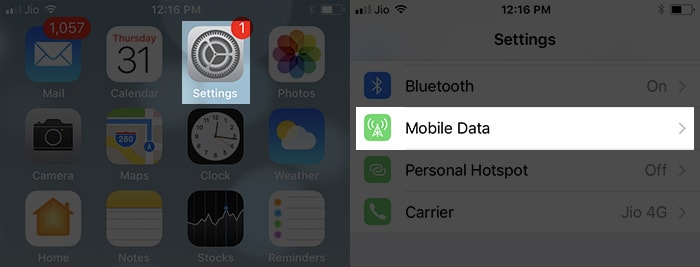
2. ابحث عن خيار "متجر التطبيقات".
3. إذا كان متوقفًا عن التشغيل ، فقم بتشغيله عن طريق تحريك خيار التبديل.
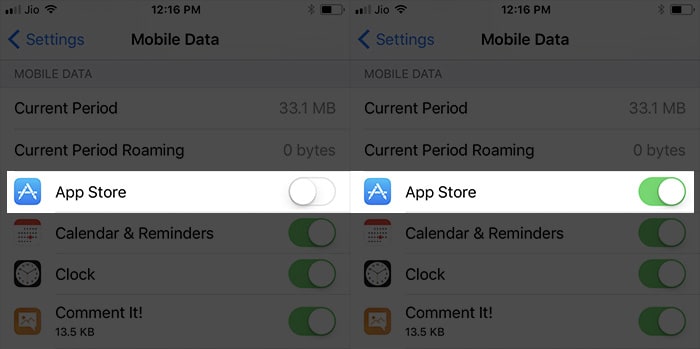
4. أعد تشغيل هاتفك وحاول الوصول إلى متجر التطبيقات مرة أخرى.
2. تحقق مما إذا كان تاريخ ووقت جهازك منضبطًا؟
بعد الانتهاء من تحديث iOS ، من المحتمل أن تاريخ ووقت الجهاز يُنضبط بطريقة خاطئة. هذا يؤدي إلى عدم اتصال متجر التطبيقات بنظام التشغيل iOS 15/14 للعديد من المستخدمين. لحسن الحظ، لديه حل سهل. يمكنك ضبط التاريخ والوقت على جهازك تلقائيًا لحل مشكلة تعذر توصيل متجر تطبيقات iOS 15/14.
1. افتح جهازك وانتقل إلى الإعدادات الخاصة به >خيار عام.
2. يمكنك الوصول إلى ميزة "التاريخ والوقت" ضمن الإعدادات العامة.
3. قم بتشغيل خيار "التعيين تلقائيًا" واخرج.
4. حاول الوصول إلى متجر التطبيقات مرة أخرى.
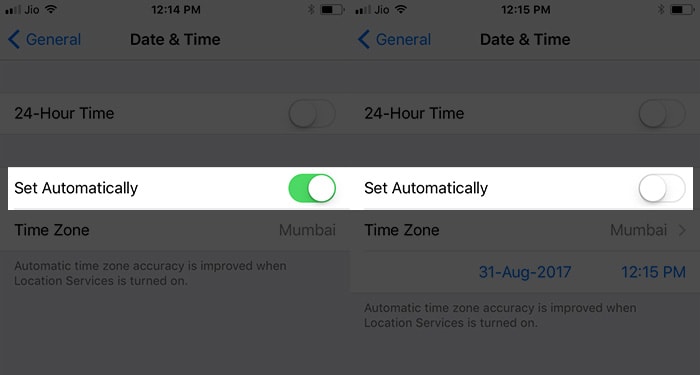
3. إعادة تعيين حساب Apple الخاص بك
عندما تحدث مشكلة عدم تنزيل متجر تطبيقات iOS 15/14 ، يتم حلها عن طريق إعادة تعيين حساب Apple. بعد تسجيل الخروج من حساب Apple الخاص بك وإعادة تسجيل الدخول ، يمكنك بسهولة حل هذه المشكلة دون الكثير من المتاعب. وغني عن القول ، إنه أحد أسهل الحلول لنظام التشغيل iOS 15/14 الذي لا يمكنه الاتصال بمتجر التطبيقات.
1. للبدء ، قم بفتح جهازك وانتقل إلى الإعدادات الخاصة به.
2. قم بزيارة “iTunes & قسم متجر التطبيقات ".
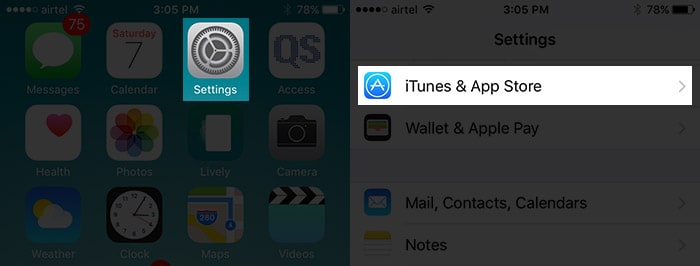
3. من هنا ، تحتاج إلى النقر فوق حسابك (معرف Apple).
4. سيوفر هذا عدة خيارات. اختر تسجيل الخروج من حساب Apple الخاص بك من هنا.
5. انتظر بعض الوقت وقم بتسجيل الدخول مرة أخرى باستخدام نفس البيانات .
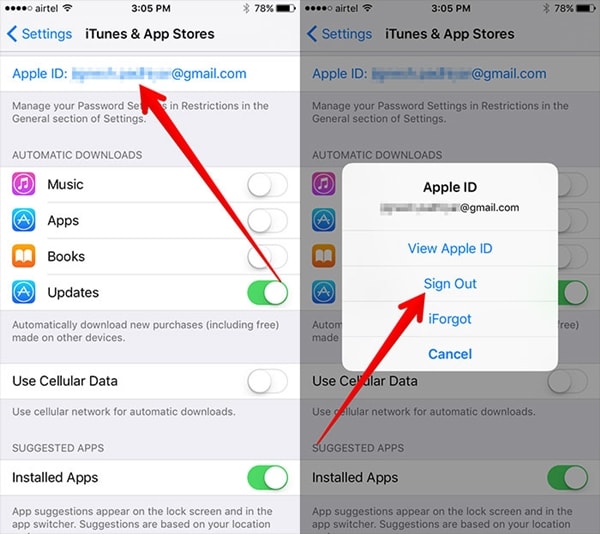
4. فرض تحديث متجر التطبيقات
هذا بلا شك أحد أسهل الحلول وأسرعها لمشكلة متجر تطبيقات iOS 15/14 التي لا تعمل. على الرغم من تحديث متجر التطبيقات تلقائيًا ، يمكنك فعل الشيء نفسه وجعله يعمل. بهذه الطريقة ، ستتمكن من إعادة تحميل متجر التطبيقات والوصول إلى أي تطبيق من اختيارك. لإصلاح مشكلة متجر تطبيقات iOS 15/14 التي لا يمكن توصيلها، اتبع الخطوات التالية:
1. قم بتشغيل متجر التطبيقات على جهازك واسمح له بالتحميل.
2. حتى إذا لم يتم تحميله ، فلا يزال بإمكانك الوصول إلى واجهته الأساسية.
3. في الجزء السفلي ، يمكنك رؤية العديد من الخيارات (مثل المخططات المميزة والبحث والمزيد) في شريط التنقل.
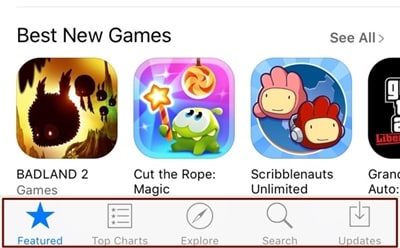
4. اضغط على شريط التنقل في متجر التطبيقات عشر مرات متتالية.
5. سيؤدي هذا إلى تحديث متجر التطبيقات. يمكنك مشاهدته مع إعادة التحميل مرة أخرى والوصول إليه بعد ذلك دون أي مشكلة.
5. إعادة تشغيل جهازك
في بعض الأحيان ، يمكن تحقيق أسهل حل لإصلاح متجر تطبيقات iOS 15/14 الذي لا يمكن توصيله، عن طريق إعادة تشغيل جهازك. بعد إعادة تشغيل iPhone ، يمكنك حل معظم المشاكل المرتبطة به بهذه الطريقة.
اضغط على زر التشغيل على جهازك. سيعرض هذا شريط تمرير الطاقة على الشاشة. الآن ، حرك الشاشة وسيتم إيقاف تشغيل جهازك. بعد الانتظار لفترة ، يمكنك الضغط على زر التشغيل مرة أخرى لإعادة تشغيل جهازك.
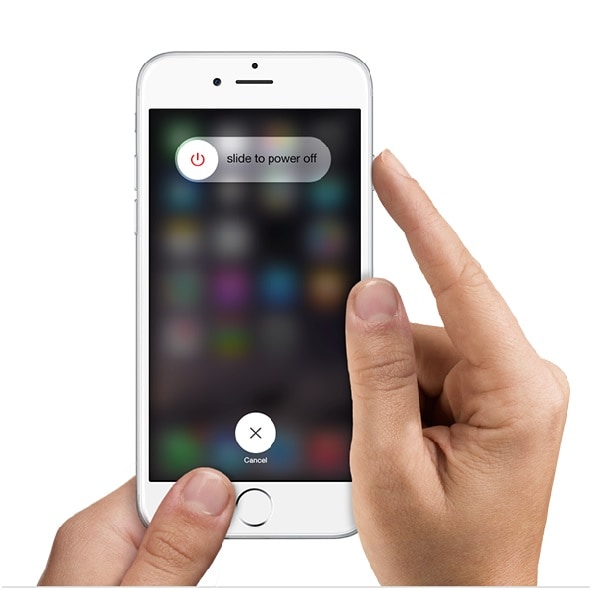
إذا كان جهاز iPhone الخاص بك لا يعمل بشكل صحيح ، فيمكنك أيضًا فرض إعادة تشغيله لإصلاحه. سيؤدي ذلك إلى كسر دورة الطاقة الحالية لجهازك وحل مشكلة عدم تنزيل متجر تطبيقات iOS 15/14. إذا كنت تستخدم iPhone 7 أو إصدارات أحدث ، فيمكنك ببساطة الضغط لفترة طويلة على زر الطاقة و زر الصوت في نفس الوقت لفرض إعادة تشغيل الجهاز. يمكن القيام بالشيء نفسه عن طريق الضغط على زر الطاقة ورز الصفحة الرئيسية في آنٍ واحد لأجهزة الجيل السابق.
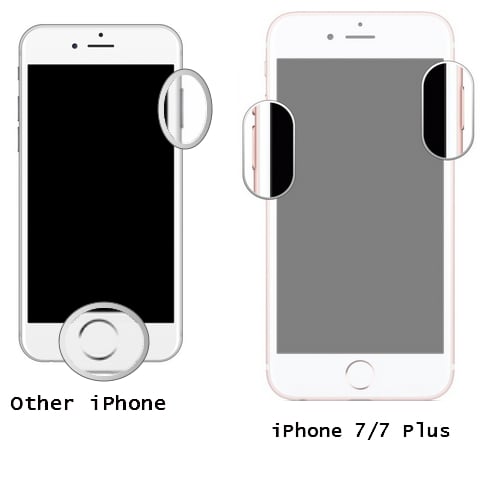
6. إعادة تعيين إعدادات الشبكة الخاصة به
إذا لم يعمل أي من الحلول المذكورة أعلاه ، فأنت بحاجة إلى اتخاذ بعض الإجراءات الإضافية لحل مشكلة عدم عمل متجر تطبيقات iOS 15/14. رغم ذلك ، سيؤدي هذا إلى إعادة تعيين جميع كلمات مرور الشبكة المحفوظة والإعدادات الأخرى على جهازك. من خلال إعادة ضبط إعدادات الشبكة على جهازك ، من المحتمل أنك ستتمكن من تجاوز هذه النكسة.
1. للقيام بذلك ، قم بإلغاء قفل جهازك وانتقل إلى الإعدادات الخاصة به.
2. انتقل إلى الإعدادات > العامة > أعد التعيين للحصول على جميع الخيارات المرتبطة به.
3. اضغط على "إعادة تعيين إعدادات الشبكة" وقم بتأكيد اختيارك.
4. انتظر قليلاً حتى تتم إعادة تشغيل جهازك.
5. بعد إعادة تشغيل الجهاز ، حاول الوصول إلى متجر التطبيقات مرة أخرى.
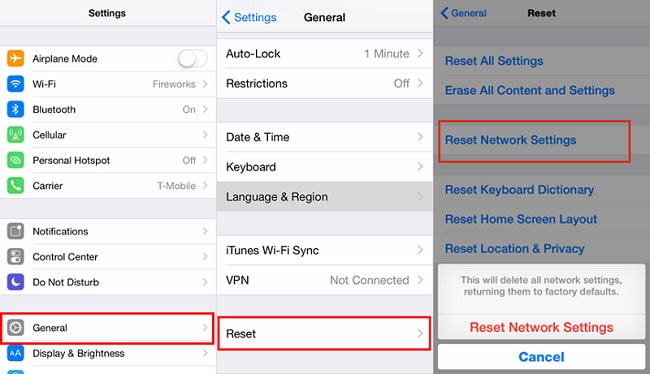
7. تحقق مما إذا كان خادم Apple معطلاً
على الرغم من أن فرص حدوث ذلك قاتمة جدًا ، إلا أنه قد يواجه خادم Apple لمتجر التطبيقات بعض المشكلات. قبل اتخاذ أي إجراء إضافي (مثل إعادة ضبط جهازك) ، يوصى بزيارة صفحة حالة نظام Apple. هذه الصفحة توفر حالة جميع خوادم وخدمات Apple الرئيسية في الوقت الفعلي. إذا كانت هناك مشكلة متعلقة بمتجر التطبيقات من طرف Apple ، فيمكنك تشخيصها من هذه الصفحة.
تحقق من حالة نظام Apple: https://www.apple.com/uk/support/systemstatus/
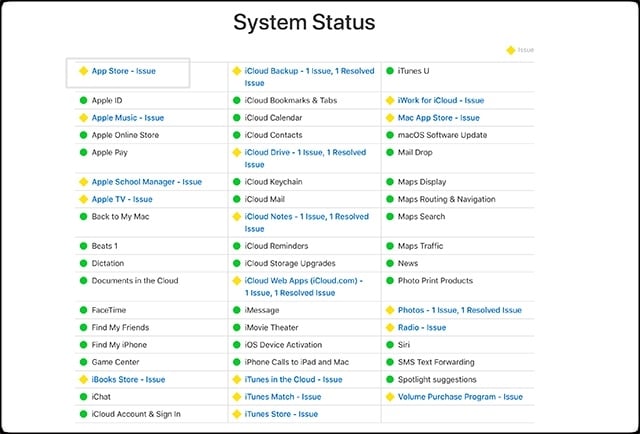
باتباع هذه الحلول البسيطة ، يمكنك حل مشكلة عدم تمكن متجر تطبيقات iOS 15/14 من الاتصال دون مواجهة أي مشكلة. إذا كنت لا تزال تواجه صعوبة في الوصول إلى متجر تطبيقات iOS 15/14 ، فأخبرنا بالمشكلة ذات الصلة في التعليقات أدناه.
iPhone خطأ
- استعادة بيانات iPhone
- استرداد علامات تبويب Safari المحذوفة من iPad
- إلغاء حذف مقاطع فيديو iPod
- استعادة البيانات المحذوفة أو المفقودة من iPhone 6 Plus
- استعادة البيانات من جهاز iPad التالف بسبب المياه
- استعادة الفيلم المفقود من iPod
- استرداد البيانات المفقودة من جهاز iPhone مكسور
- استعادة البيانات من كلمة مرور iPhone
- استعادة رسائل الصور المحذوفة من iPhone
- استرداد مقاطع الفيديو المحذوفة من iPhone
- استعادة بيانات iPhone لا تعمل بشكل دائم
- برنامج Internet Explorer لأجهزة iPhone
- استرداد البريد الصوتي المحذوف
- تعليق iPhone على شاشة شعار Apple
- جهات الاتصال مفقودة بعد تحديث iOS 13
- أفضل 10 برامج لاستعادة بيانات iOS
- حلول مشاكل iPhone
- iPhone "مشكلة إعدادات"
- إصلاح فون الرطب
- iPhone "مشاكل لوحة المفاتيح"
- iPhone "مشكلة الصدى"
- iPhone "مستشعر القرب"
- iPhone مقفلة
- iPhone "مشاكل الاستقبال"
- مشاكل iPhone 6
- مشاكل الهروب من السجن iPhone
- iPhone "مشكلة الكاميرا"
- iPhone "مشاكل التقويم"
- iPhone "مشكلة الميكروفون"
- فون تحميل المشكلة
- iPhone "القضايا الأمنية"
- iPhone "مشكلة الهوائي"
- الحيل فون 6
- العثور على iPhone بلدي مشاكل
- iPhone المسألة فيس تايم
- iPhone مشكلة GPS
- iPhone مشكلة فيس بوك
- iPhone "مشاكل الصوت"
- iPhone "مشكلة اتصال"
- مشكلة منبه iPhone
- iPhone "المراقبة الأبوية"
- إصلاح فون الإضاءة الخلفية
- iPhone "حجم المشكلة"
- تنشيط فون 6s
- iPhone المحموم
- iPhone جهاز الالتقاط الرقمي
- استبدال البطارية فون 6
- iPhone البطارية
- iPhone "شاشة زرقاء"
- iPhone "للبطارية"
- iPhone "مشكلة البطارية"
- استبدال iPhone الشاشة
- iPhone "شاشة بيضاء"
- فون متصدع الشاشة
- إعادة تعيين كلمة المرور في البريد الصوتي
- iPhone "مشكلة استدعاء"
- iPhone "مشكلة الجرس"
- iPhone "مشكلة الرسائل النصية"
- iPhone "لا مشكلة الاستجابة"
- iPhone "مشاكل المزامنة"
- مشاكل شحن iPhone
- iPhone "مشاكل البرامج"
- iPhone "سماعة رأس المشاكل"
- iPhone "مشاكل الموسيقى"
- iPhone "مشاكل البلوتوث"
- iPhone "مشاكل البريد الإلكتروني"
- تحديد فون مجددة
- iPhone لا يمكن الحصول على اتصال بريد
- iPhone هو "توصيل ذوي" لايتون